Comment créer une story Facebook

Les stories Facebook peuvent être très amusantes à réaliser. Voici comment vous pouvez créer une story sur votre appareil Android et votre ordinateur.
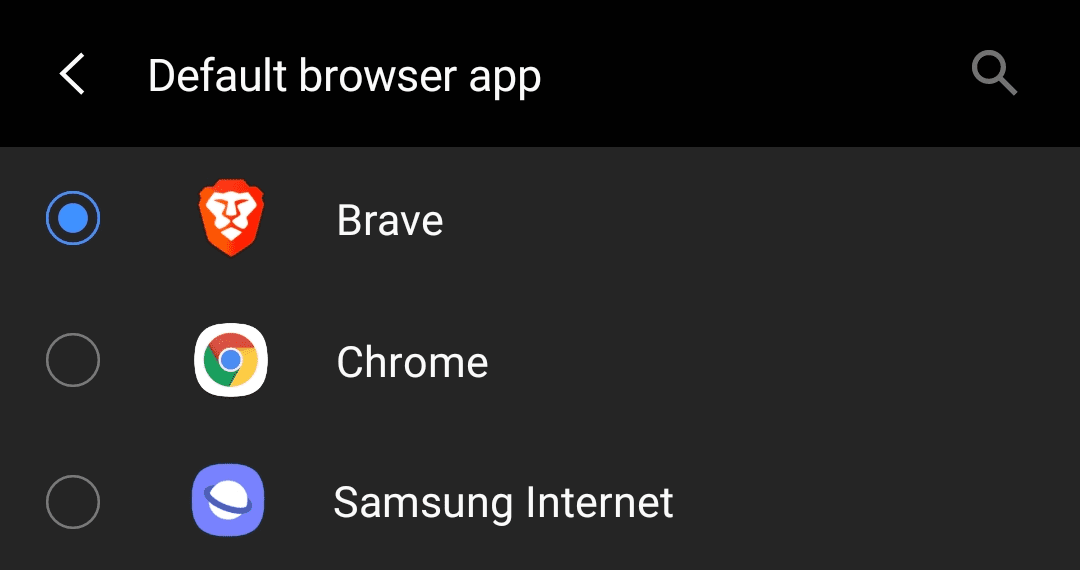
Tout le monde a un navigateur qu'il préfère utiliser sur ses appareils. Lorsque ce n'est pas le même que le navigateur par défaut sur la plate-forme en question, cela peut être assez ennuyeux lorsque les liens s'ouvrent dans le mauvais navigateur. Si vous voulez éviter cela, vous devez changer le navigateur par défaut de votre téléphone.
Il existe une large sélection de navigateurs disponibles dans le Google Play Store. Chacun a une combinaison différente de fonctionnalités, vous avez donc beaucoup de possibilités de trouver un navigateur alternatif que vous préférez par rapport à celui par défaut. Quelques exemples du type de fonctionnalités qui pourraient vous tenter sont différentes interfaces utilisateur, de meilleures performances et le blocage des publicités intégré.
Comment changer le navigateur par défaut sur Android
Une fois que vous avez trouvé, installé et décidé d'utiliser un navigateur particulier comme navigateur par défaut, la prochaine chose à faire est de le définir comme option par défaut. Pour ce faire, vous devez d'abord ouvrir l'application des paramètres de votre téléphone. Ensuite, faites défiler vers le bas et appuyez sur "Applications"
Astuce : ces instructions sont conçues pour les téléphones Samsung. Sur les téléphones fabriqués par d'autres fabricants avec différentes variantes d'Android, le processus peut être légèrement différent.
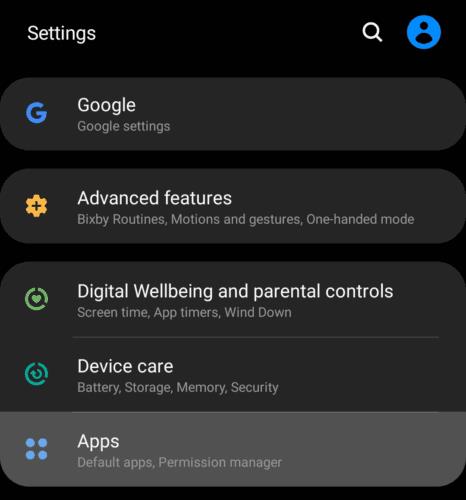
Appuyez sur « Applications » dans l'application « Paramètres ».
Dans la liste "Applications", appuyez sur l'icône à trois points dans le coin supérieur droit, puis sélectionnez "Applications par défaut" dans le menu déroulant.
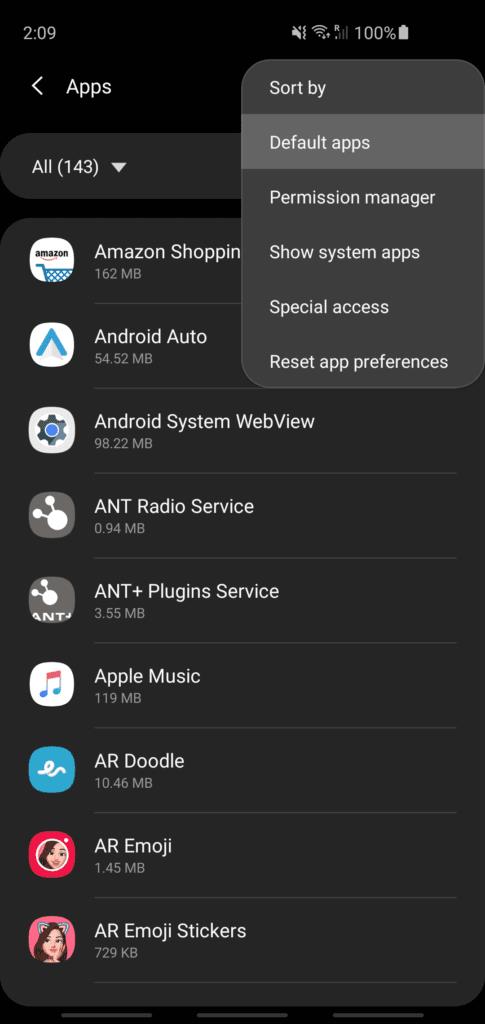
Sélectionnez "Applications par défaut" dans le menu déroulant après avoir appuyé sur l'icône à trois points dans le coin supérieur droit.
Dans le menu suivant, appuyez sur « Application de navigateur » pour pouvoir sélectionner le navigateur que vous souhaitez définir par défaut.
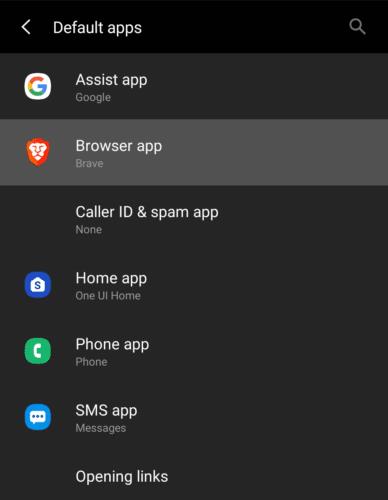
Appuyez sur « Application de navigateur » pour pouvoir définir une application de navigateur par défaut.
Sélectionnez simplement un navigateur dans la liste pour le définir comme navigateur par défaut de votre téléphone Android.
Astuce : Cette liste de navigateurs n'inclut que les applications de navigateur actuellement installées, alors assurez-vous d'avoir installé le navigateur que vous souhaitez utiliser en premier.
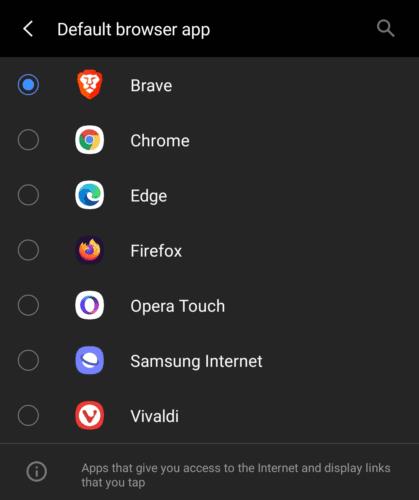
Pour définir un navigateur par défaut, sélectionnez-le dans la liste des navigateurs installés.
Les stories Facebook peuvent être très amusantes à réaliser. Voici comment vous pouvez créer une story sur votre appareil Android et votre ordinateur.
Découvrez comment désactiver les vidéos en lecture automatique ennuyeuses dans Google Chrome et Mozilla Firefox grâce à ce tutoriel.
Résoudre un problème où la Samsung Galaxy Tab A est bloquée sur un écran noir et ne s
Un tutoriel montrant deux solutions pour empêcher définitivement les applications de démarrer au démarrage de votre appareil Android.
Ce tutoriel vous montre comment transférer un message texte depuis un appareil Android en utilisant l
Comment activer ou désactiver les fonctionnalités de vérification orthographique dans le système d
Vous vous demandez si vous pouvez utiliser ce chargeur provenant d’un autre appareil avec votre téléphone ou votre tablette ? Cet article informatif a quelques réponses pour vous.
Lorsque Samsung a dévoilé sa nouvelle gamme de tablettes phares, il y avait beaucoup à attendre. Non seulement les Galaxy Tab S9 et S9+ apportent des améliorations attendues par rapport à la série Tab S8, mais Samsung a également introduit la Galaxy Tab S9 Ultra.
Aimez-vous lire des eBooks sur les tablettes Amazon Kindle Fire ? Découvrez comment ajouter des notes et surligner du texte dans un livre sur Kindle Fire.
Vous souhaitez organiser le système de signets de votre tablette Amazon Fire ? Lisez cet article pour apprendre à ajouter, supprimer et éditer des signets dès maintenant !






